2019-2020年四年级信息技术下册 用WORD排诗集教案 闽教版
- 格式:doc
- 大小:40.00 KB
- 文档页数:4
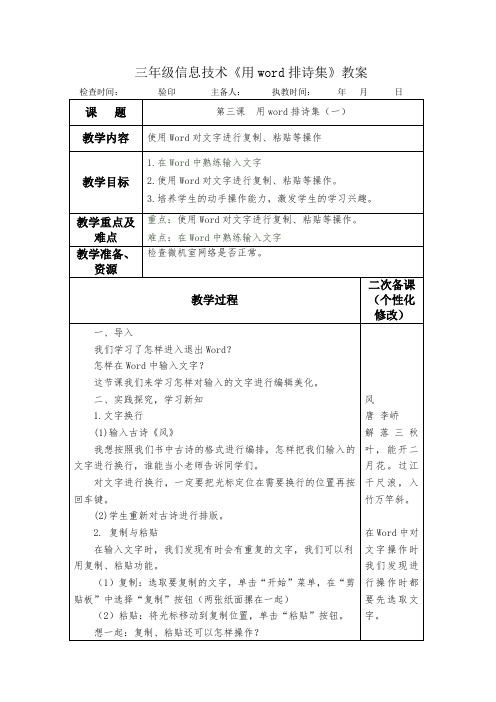
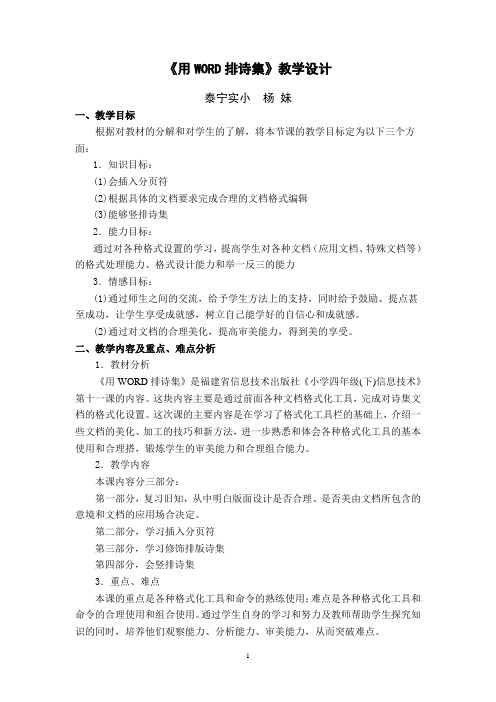
《用WORD排诗集》教学设计泰宁实小杨妹一、教学目标根据对教材的分解和对学生的了解,将本节课的教学目标定为以下三个方面:1.知识目标:(1)会插入分页符(2)根据具体的文档要求完成合理的文档格式编辑(3)能够竖排诗集2.能力目标:通过对各种格式设置的学习,提高学生对各种文档(应用文档、特殊文档等)的格式处理能力、格式设计能力和举一反三的能力3.情感目标:(1)通过师生之间的交流,给予学生方法上的支持,同时给予鼓励、提点甚至成功,让学生享受成就感,树立自己能学好的自信心和成就感。
(2)通过对文档的合理美化,提高审美能力,得到美的享受。
二、教学内容及重点、难点分析1.教材分析《用WORD排诗集》是福建省信息技术出版社《小学四年级(下)信息技术》第十一课的内容。
这块内容主要是通过前面各种文档格式化工具,完成对诗集文档的格式化设置。
这次课的主要内容是在学习了格式化工具栏的基础上,介绍一些文档的美化、加工的技巧和新方法,进一步熟悉和体会各种格式化工具的基本使用和合理搭,锻炼学生的审美能力和合理组合能力。
2.教学内容本课内容分三部分:第一部分,复习旧知,从中明白版面设计是否合理、是否美由文档所包含的意境和文档的应用场合决定。
第二部分,学习插入分页符第三部分,学习修饰排版诗集第四部分,会竖排诗集3.重点、难点本课的重点是各种格式化工具和命令的熟练使用;难点是各种格式化工具和命令的合理使用和组合使用。
通过学生自身的学习和努力及教师帮助学生探究知识的同时,培养他们观察能力、分析能力、审美能力,从而突破难点。
三、教学对象分析本课的教学对象为四年级学生,他们的基础薄弱(各方面的),尤其女生上课时不能及时跟上教学进度,或不能较长久的集中注意力,动手能力差,经常会出现一些学生需课后补差。
因此,教师除了常规的组织教学外,更多的要在设计教学过程中,抓住学生感兴趣的事和物,抓住学生不爱发言、不喜欢动手的特点,通过引导学生的去说、去分析、去比较,并给予充分的鼓励和肯定,让学生感觉参与就是好的,自己的想法是有道理的,只要动手、动脑就有收获。

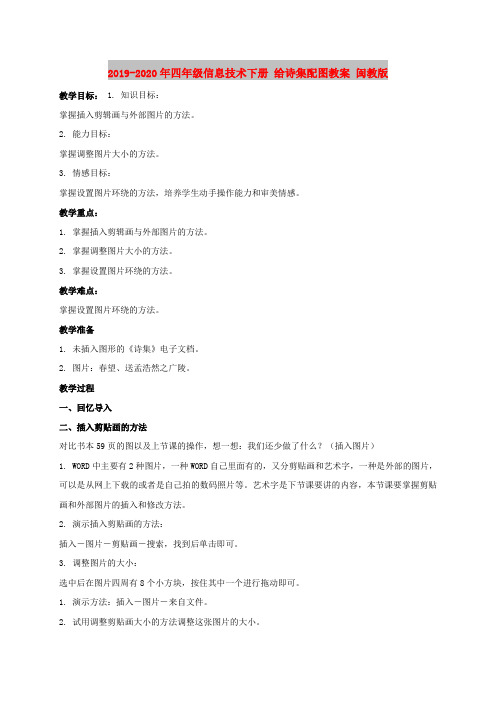
2019-2020年四年级信息技术下册给诗集配图教案闽教版教学目标: 1. 知识目标:掌握插入剪辑画与外部图片的方法。
2. 能力目标:掌握调整图片大小的方法。
3. 情感目标:掌握设置图片环绕的方法,培养学生动手操作能力和审美情感。
教学重点:1. 掌握插入剪辑画与外部图片的方法。
2. 掌握调整图片大小的方法。
3. 掌握设置图片环绕的方法。
教学难点:掌握设置图片环绕的方法。
教学准备1. 未插入图形的《诗集》电子文档。
2. 图片:春望、送孟浩然之广陵。
教学过程一、回忆导入二、插入剪贴画的方法对比书本59页的图以及上节课的操作,想一想:我们还少做了什么?(插入图片)1. WORD中主要有2种图片,一种WORD自己里面有的,又分剪贴画和艺术字,一种是外部的图片,可以是从网上下载的或者是自己拍的数码照片等。
艺术字是下节课要讲的内容,本节课要掌握剪贴画和外部图片的插入和修改方法。
2. 演示插入剪贴画的方法:插入-图片-剪贴画-搜索,找到后单击即可。
3. 调整图片的大小:选中后在图片四周有8个小方块,按住其中一个进行拖动即可。
1. 演示方法:插入-图片-来自文件。
2. 试用调整剪贴画大小的方法调整这张图片的大小。
【练习一】:在《草》的后面加上草的剪贴画,并调整它的大小到合适。
1. 观察一下图片与书本第59页在位置上有什么不同?2. 这种位置的不同在WORD中叫:图片的环绕方式。
3. 演示环绕方式的设置:双击图片后,选择“版式-环绕方式”4. 操作并观看“四周型”、“紧密型”的效果,想一想,在《草》中,剪贴画应该是哪一种类型的?(紧密型)5. 从“高级”中看看其它几种环绕方式:【练习二】:1. 在《春望》开头处插入刚才复制的“春望”图片。
2. 设置它的环绕方式为:四周型。
3. 调整图片大小到合适。
三、改变图片大小的方法四、插入外部图片的方法五、实战练习六、点评并复习巩固1. 在《送孟浩然之广陵》开头处插入刚才复制的“送孟浩然之广陵”图片,设置它的环绕方式为:上下型。
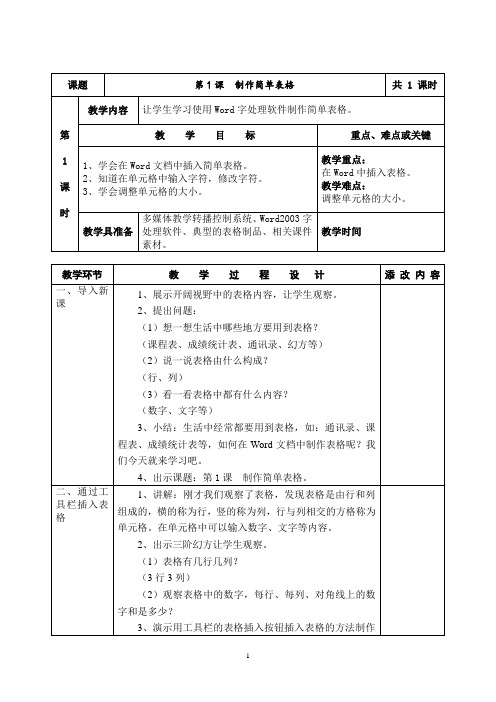
课题第1课制作简单表格共 1 课时第1 课时教学内容让学生学习使用Word字处理软件制作简单表格。
教学目标重点、难点或关键1、学会在Word文档中插入简单表格。
2、知道在单元格中输入字符,修改字符。
3、学会调整单元格的大小。
教学重点:在Word中插入表格。
教学难点:调整单元格的大小。
教学具准备多媒体教学转播控制系统、Word2003字处理软件、典型的表格制品、相关课件素材。
教学时间教学环节教学过程设计添改内容一、导入新课1、展示开阔视野中的表格内容,让学生观察。
2、提出问题:(1)想一想生活中哪些地方要用到表格?(课程表、成绩统计表、通讯录、幻方等)(2)说一说表格由什么构成?(行、列)(3)看一看表格中都有什么内容?(数字、文字等)3、小结:生活中经常都要用到表格,如:通讯录、课程表、成绩统计表等,如何在Word文档中制作表格呢?我们今天就来学习吧。
4、出示课题:第1课制作简单表格。
二、通过工具栏插入表格1、讲解:刚才我们观察了表格,发现表格是由行和列组成的,横的称为行,竖的称为列,行与列相交的方格称为单元格。
在单元格中可以输入数字、文字等内容。
2、出示三阶幻方让学生观察。
(1)表格有几行几列?(3行3列)(2)观察表格中的数字,每行、每列、对角线上的数字和是多少?3、演示用工具栏的表格插入按钮插入表格的方法制作三阶幻方。
(1)打开Word文档,单击Word常用工具栏中的“插入表格”按钮,弹出一张模拟表格。
(2)将鼠标指针移到模拟表格左上角的单元格上,按住鼠标左键,拖动鼠标在模拟表格中选取3(行数)×3(列数)的表格。
(3)松开鼠标左键,一张三行三列的表格被插入到文档中。
4、布置任务一。
根据以上操作方法动手试一试,绘制一个3行3列的表格。
(三阶幻方)教师巡视指导。
三、在单元格中输入和修改字符1、设疑:如何在表格中输入字符和修改字符?2、布置任务二。
(要求:小组合作学习,尝试完成以下任务)(1)阅读教材第3页内容。
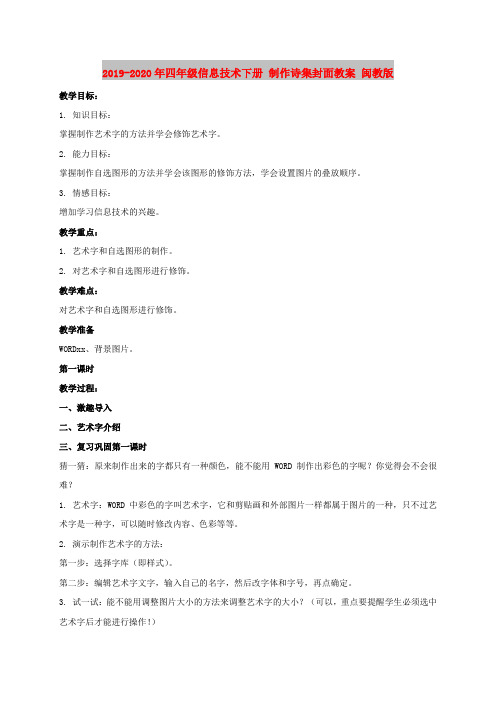
2019-2020年四年级信息技术下册制作诗集封面教案闽教版教学目标:1. 知识目标:掌握制作艺术字的方法并学会修饰艺术字。
2. 能力目标:掌握制作自选图形的方法并学会该图形的修饰方法,学会设置图片的叠放顺序。
3. 情感目标:增加学习信息技术的兴趣。
教学重点:1. 艺术字和自选图形的制作。
2. 对艺术字和自选图形进行修饰。
教学难点:对艺术字和自选图形进行修饰。
教学准备WORDxx、背景图片。
第一课时教学过程:一、激趣导入二、艺术字介绍三、复习巩固第一课时猜一猜:原来制作出来的字都只有一种颜色,能不能用WORD制作出彩色的字呢?你觉得会不会很难?1. 艺术字:WORD中彩色的字叫艺术字,它和剪贴画和外部图片一样都属于图片的一种,只不过艺术字是一种字,可以随时修改内容、色彩等等。
2. 演示制作艺术字的方法:第一步:选择字库(即样式)。
第二步:编辑艺术字文字,输入自己的名字,然后改字体和字号,再点确定。
3. 试一试:能不能用调整图片大小的方法来调整艺术字的大小?(可以,重点要提醒学生必须选中艺术字后才能进行操作!)4. 修改艺术字的文字内容:双击修改。
(让学生双击后把内容改为自己最要好的朋友的名字)5. 改一改艺术字的形状:选中艺术字后,在“艺术字工具栏”中选择斜的A字图标工具,再选择其中一种样式。
四、复习练习复习导入:1. 想一想,在画图软件中,要画一个五角星至少要画五条线,而在WORD中可以很简单地一步搞定,想不想学?2. 演示画五角星的方法:在绘图工具栏中的“自选图形”中选择“星与旗帜”,绘制出一个五角星。
3. 引导学生到其它各个栏目中看看里面有什么图形。
4. 快速绘制出5种不同的自选图形,比一比谁的画得又快又漂亮。
5. 演示在自选图形中加上文字的方法。
6. 制作一个横卷轴形,输入文字“我的画”。
附送:2019-2020年四年级信息技术下册刻录作品光盘 1教案冀教版教学目标:1.了解怎样刻录光盘2.调动学生的思维,认识事物的本质,重新认识生活中的所有事物,积极思考而不要停留在表面的认识。
《制作电子诗集》教学设计哈尔滨市花园小学校杜鹃【教材分析】Word部分,是《中小学信息技术课程指导纲要(试行)》课程教学内容安排小学部分的第四模块,也是省编信息技术教材第三册内容。
该模块是在学生已初步掌握信息技术的基本知识,学会用画笔画图,以及认识多媒体的基础上的进一步学习。
Word 2003是Windows平台上功能强大的文字处理软件,集文字录入、编辑、排版、存储、打印于一体,适合制作各种文档,还具有较强的图形和表格处理能力,制作出来的文档图文并茂,因而应用十分普遍。
本课所要讲的文本框的操作是第三册教材第四单元第十四课的内容,这一内容不仅需要结合本册教材前面的知识,更是后面用word设计电子报的制作基础,所以我将其分成两课时完成,本课要完成的是第二课时的内容。
【学情分析】我校四年级学生从一年级开始学习电脑,一人一机,学生操作计算机的基础比较好,并具有较强的自主探索能力、协作学习能力。
也有少部分学生在四年级以前已经接触过word软件,基础比较好。
在设计本课时我了解了一些小学生数学、语文等其它学科学习情况,感觉学生学习数学、语文等学科与信息技术学科的区别在于:数学、语文等学科的教学有要求,无兴趣;而信息技术教学有兴趣,无要求,如何使两者结合,做到既有要求,又有兴趣,是我们信息技术教师应积极参与解决的问题。
所以我试图通过本节课的学习,整合信息技术与小学语文古诗词积累活动,不仅能使学生熟练掌握Word这种文字处理工具,而且发挥古诗词的陶冶功能、排版的审美功能,让学生通过合作、探究,在培养学生学习信息技术的兴趣,在提高学生信息素养和古诗词积累能力的同时,提高学生的读写能力和审美水平,陶冶学生情操。
基于以上分析,我制定了如下教学目标与重难点:【教学目标】知识与技能:1、掌握改变文本框的边框颜色和填充效果。
2、掌握改变文本框形状的方法。
过程与方法:培养学生自主学习能力,并鼓励学生创作带有个人风格的作品。
情感态度价值观:通过信息技术与语文知识的整合培养学生的审美意识和创新能力。
2019-2020年四年级信息技术下册字块操作教案闽教版教学目标:1. 知识目标:了解什么是字块,掌握选择字块的方法。
2. 能力目标:掌握复制/粘贴和剪切/粘贴字块的方法,掌握删除字块的方法。
3. 情感目标:培养学生学习信息技术的兴趣。
教学重点:1. 掌握复制/粘贴和剪切/粘贴字块的方法。
2. 掌握删除字块的方法。
教学难点:掌握复制/粘贴和剪切/粘贴以及字块的方法。
教学过程:一、激趣导入问:在学生字的时候,往往一个生字要抄好几遍,手都酸死了。
想一想,对付这些重复性练习,你们有什么高招?学生自由发言。
看:找一找,这篇童谣中,有哪些词出现好几次重复?学生观察,数数,并回答:路灯出现3次,影子出现3次。
二、复制与粘贴1. 打开WORD并输入“路灯”,再按回车换行。
2. 演示选定“路灯”为字块的方法(从前向后选定、从后向前选定、取消选定)3. 字块的分身术:复制与粘贴(特别强调:选定字块是复制与粘贴的先决条件,没进行选定字块的操作,则无法完成复制与粘贴)。
4. 复制与粘贴的3种方法:A、使用工具栏中的完成操作。
B、使用右键点击的方法操作。
C、使用<Ctrl>+鼠标拖动的操作。
5. 【试一试】:复制一次可以粘贴一次还是多次?(学生自己练习得出结论)6. 使用删除键<Delete>删除掉刚才多粘贴出来的文字。
7. 打入“高,”,再用复制粘贴的办法再生成一个“路灯”字块,然后输入“亮。
”完成第一段。
8. 【想一想】:第三行的“影子长,影子短”中,如果我一次性粘贴2次,用什么办法把“长”“短”补进去?9. 动手完成第三行的文字。
10. 把没打完的内容补充完整,可以复制的地方尽量用复制粘贴的方法完成。
比一比谁完成得又快又好。
学生操作,老师巡视和指导,大部分完成后再指出普遍性错误并纠正。
三、剪切与粘贴1. 字块大搬家:剪切与粘贴。
2. 演示:打开文章《小灰狼掏鸟窝》,把蓝色部分剪切到第二段后面的方法:A、使用工具栏中的和完成操作,并使用返回刚才的操作。
2019-2020年四年级信息技术下册认识WORD软件教案闽教版教学目标: 1. 知识目标:掌握启动和退出WORD的方法。
2. 能力目标:了解WORD窗口的组成,学会显示和隐藏工具栏,学会在word中输入文字。
3. 情感目标:培养学生学习信息技术的兴趣。
教学重点:1. 掌握启动和退出WORD的方法。
2. 学会显示和隐藏工具栏。
教学难点:显示和隐藏工具栏。
教学过程:一、展示一份由WORD制作的电脑小报二、启动WORD1. 单击“开始”按钮,将指针指向“程序”,单击“WORD”命令,启动WORD。
2. 在桌面上创建WORD的快捷方式。
双击创建好的快捷方式,启动WORD。
三、认识WORD窗口WORD窗口中有标题栏、菜单栏、常用工具栏、格式工具栏、水平标尺、垂直标尺、水平滚动条、垂直滚动条、状态栏等。
四、显示和隐藏工具栏使用WORD时,用得最多的是常用工具栏和格式工具栏。
为了便于操作,WORD还提供了别的工具栏。
例如:绘图时用绘图工具栏,制作表格用表格和边框工具栏。
根据需要,可以使某个工具栏显示或隐藏。
将表格和边框工具栏显示出来。
1. 单击“视图”菜单。
2. 将指针指向“工具栏”,选择“表格和边框”命令。
五、在WORD中输入文字1. 在当前word文档中,单击任务栏上的语言指示器,选择拼音输入法。
2. 在编辑区插入点光标处,输入文字“三人行,必有我师。
”3. 按回车键换行,输入“闻道有先后,术业有专攻。
”。
六、退出word1. 如图所示单击“文件(F)”菜单→单击“退出(X)”命令。
2. 如果没有保存过文件,系统会弹出如图所示的对话框。
单击“是(Y)”,保存文档后,退出word,单击“否(N)”按钮,直接退出WORD软件。
附送:2019-2020年四年级信息技术下册设计标志教案浙江摄影版学习目标:1. 知识目标:了解WORD绘图工具的作用,并与七巧板进行简单对比,认识WORD绘图工具栏内图形工具的一些常用按钮。
闽教版(2020)小学信息技术四年级下册《综合活动1 制作校园古诗吟诵集》同步练习题附知识点归纳一、课文知识点归纳:1. 选择合适的软件(如PowerPoint、Word等)制作古诗集。
2. 文字编辑技巧,如字体、颜色和排版。
3. 图片选择和插入。
4. 文件保存的格式选择。
5. 尊重版权和创新设计。
二、同步练习题。
(一)、填空题。
1. 在制作《校园古诗吟诵集》时,我们首先需要______古诗的内容和吟诵方式。
2. 在编辑古诗时,我们可以通过______来改变字体的大小和颜色,使其更美观。
3. 为了让古诗集更具观赏性,我们可以添加______,如校园的图片或相关的插图。
(二)、选择题。
1. 下列哪个软件不适合用来制作《校园古诗吟诵集》?()A. PowerPointB. WordC. PhotoshopD. Excel2. 在制作古诗集时,以下哪种方式可以更好地呈现古诗的意境?()A. 使用多种鲜艳的颜色B. 选择与古诗主题相符的背景图片C. 字体选择卡通风格D. 添加大量的动画效果3. 保存《校园古诗吟诵集》文件时,应选择哪种文件格式?()A. .txtB. .jpgC. .pptxD. .mp3(三)、判断题。
(正确的打“√”,错误的打“×”)1. 制作古诗集时,我们只需要把古诗文字输入,不需要做任何格式调整。
()2. 为了保护原创,我们不能在古诗集里引用其他人的作品。
()3. 古诗集中的图片应尽量清晰,且与古诗内容相符合。
()(四)、简答题。
1. 描述一下你如何选择和编辑古诗的字体,以使其更符合古诗的风格?__________________________________________________________________ __________________________________________________________________ __________________________________________________________________2.如果你想让同学们更好地理解古诗的含义,你会在古诗集里添加什么元素?为什么?__________________________________________________________________ __________________________________________________________________ __________________________________________________________________三、学习目标:1. 掌握基本的文本编辑和排版技能。
2019-2020年四年级信息技术下册用WORD排诗集教案闽教版教学目标:
1. 知识目标:
学会分页的方法。
2. 能力目标:
学会设置文字方向。
3. 情感目标:
培养学生审美观。
教学重点:
1. 学会分页的方法。
2. 学会设置文字方向。
教学难点:
1. 学会分页的方法。
2. 学会设置文字方向。
教学过程:
一、评一评,想一想
看书本第59页的诗集,说一说,你觉得这样排版好在哪里?为什么?
以第二张为例,想一想,在这些排版中你会哪些操作?你觉得哪些是你不会的?(有图片、文字是竖直方向的)
二、手动换页
1. 从教师机上复制第11课的电子文档《诗集》,看一看,刚才看到是几页的?现在这个文档又是几页的?(书上为4页,此文档为1页)
2. 想一想,如果用学过的方法来分页应该是怎样?(使用回车键)
3. 如果用回车键来换页太麻烦了,学习一下使用分隔符中的分页符来换页。
演示操作:定位光标位-插入-分隔符-分页符。
4. 自己动后,将剩下的2首古诗也换页。
三、复习比赛
1. 诗句的字体为隶书,字号为小二号。
2. 对三首诗的文字设置不同颜色。
3. 诗句设置居中格式,且行距为1.5磅。
4. 设置注释段落的间距为固定值,20磅。
四、设置文字方向
1. 在上课之前,有的同学发现第一首古诗的字是竖直方向的,这个操作我们没学过,到底在哪呢?
2. 演示竖排诗集的方法:格式-文字方向,选择其中一种方向。
想一想:这个操作要不要选择字块呢?(不用)如果选择的是字块,结果是字块变方向呢还是全文变了方向?(先猜后做来验证,答案是:还是全文),
所以:设置文字方向不必选择字块。
想:设置分页符的时候要不要选择字块?(否)所以,我们今天学习的2个操作:分页和改变文字方向都不必选择字块。
五、保存
1. 按书本第62页的要求,把第一首古诗《草》排版好,比一比谁的动作快(限时5分钟内)。
2. 将文件另存为《我的诗集》保存到D盘下。
附送:
2019-2020年四年级信息技术下册用Word记日记教案闽教版
教学目标:
1. 知识目标:
使用Word软件输入、编辑和保存文章。
2. 能力目标:
讲解演示法和上机操作练习。
3. 情感目标:
培养学生学习信息技术的兴趣。
教学重点:
在Word中编辑和修改文章。
教学难点:
插入日期和时间及各种特殊符号;
教学过程:
一、导入
师:上节课我们认识了Word是一种功能强大的字处理软件,今天我们一起在学习怎样在Word中写
一篇日记。
二、新授
活动一、输入日记
1. 插入日期与时间:
师:阅读课本第28页,认识启动WORD、选择输入法、打开日期和时间对话框、并在日期后输入当日的天气情况,按回车键换行。
2. 输入正文:
开头空出两个汉字、输入正文。
教师演示操作,学生观察步骤。
活动二、修改日记
师:输入文章可能出现漏输文字、多输文字或输错字等错误,如何修改错误的部分的内容呢?
修改步骤:
1. 移动插入点光标。
2. 插入文字。
3. 删除文字。
同桌互说Delete键和Backspace键的用法有什么有同?
教师小结。
想一想:
如果我们使用了键盘上的Backspace删除上面的“美丽”两个字,要将插入点光标移动什么位置?试一试。
活支三、保存日记
师:Word软件虽然有定时自动保存的功能,但有时因突然断电或死机也会造成损失,因此我们要养成随时保存文件的习惯。
学生自学课本第32页。
教师演示。
学习上机练习。
教师巡视指导,帮助学困生。
三、练习
用Word软件输入一篇日记。
(提示:以今天学习用Word软件的心得体会为主题)
四、总结
师:
1. 这节课我们学习哪些知识?它与我们在笔记本上写日记有什么不同的地方?
2. 在保存文件时,“保存”与“另存为”有什么区别?。